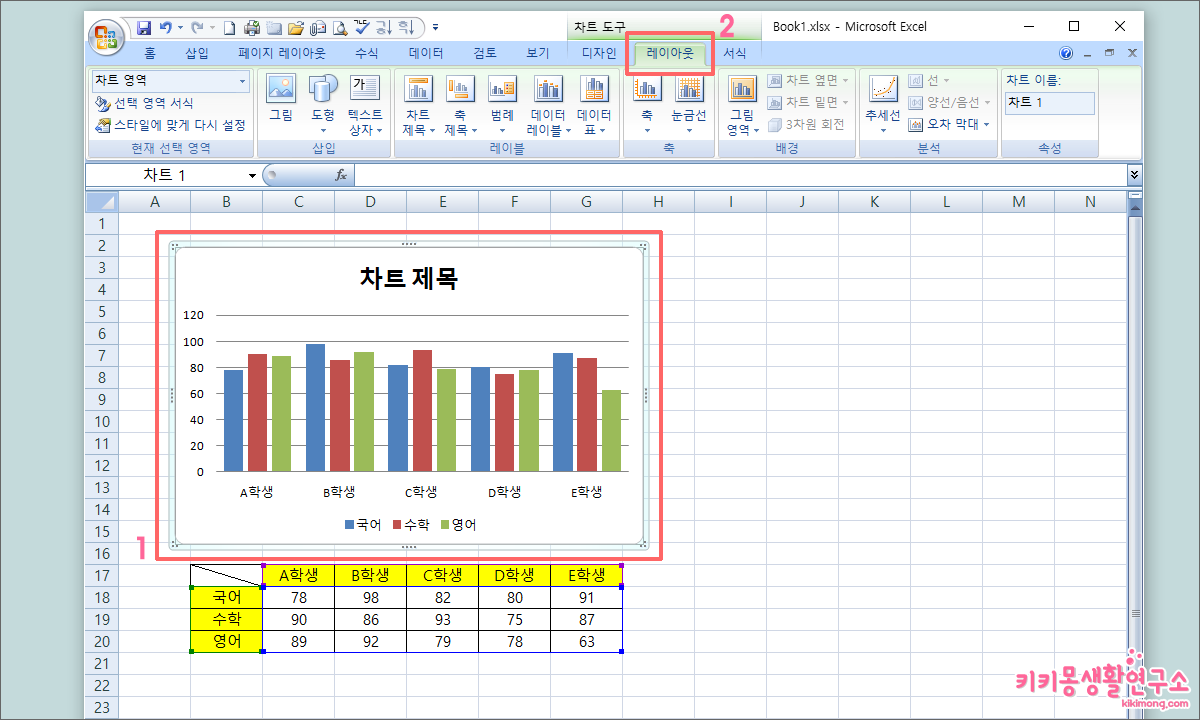239
엑셀 차트를 작성하다 보면 기본적으로 데이터가 차트에 표시가 되지 않습니다.
Y축과 X축 표시 값을 통해 대략적인 차트 표시만 되어있습니다. 차트에 표시되어있는 표에 정확한 값을 기입하여 표시하면 가독성이 높아지는데요. 다음과 같은 과정을 통해 차트에 정확한 값을 입력할 수 있습니다.
Excel 엑셀 차트 숫자 표시하는 방법
2. 상단 탭에서 레이 아웃을 선택합니다.
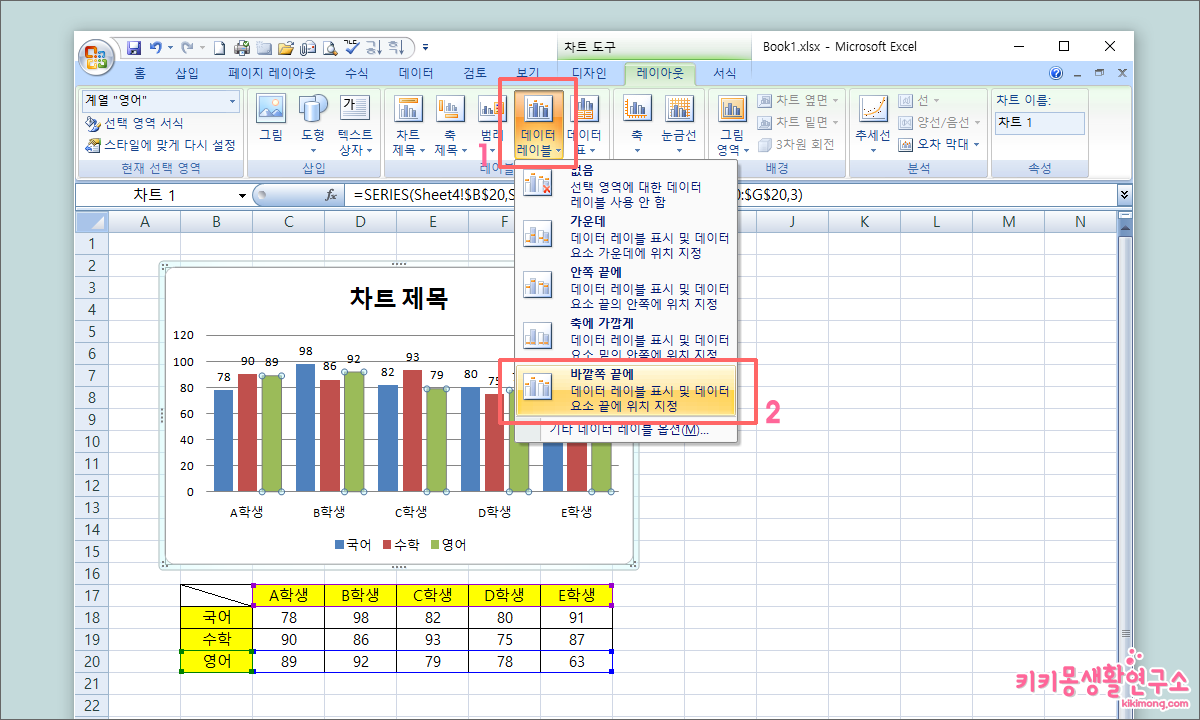 3. 데이터 레이블을 클릭하여 선택한 후 ‘바깥쪽 끝에’를 선택합니다.
3. 데이터 레이블을 클릭하여 선택한 후 ‘바깥쪽 끝에’를 선택합니다.
바깥쪽 끝에 설정은 데이터 레이블 표시 및 데이터 요소 끝에 위치를 지정하는 작업입니다.
다음 과정이 완료 되면 차트에 표시되어 있는 것과 같이 아래 표 데이터의 정확한 수치가 차트에 막대기 표 상단에 나타나게 됩니다.
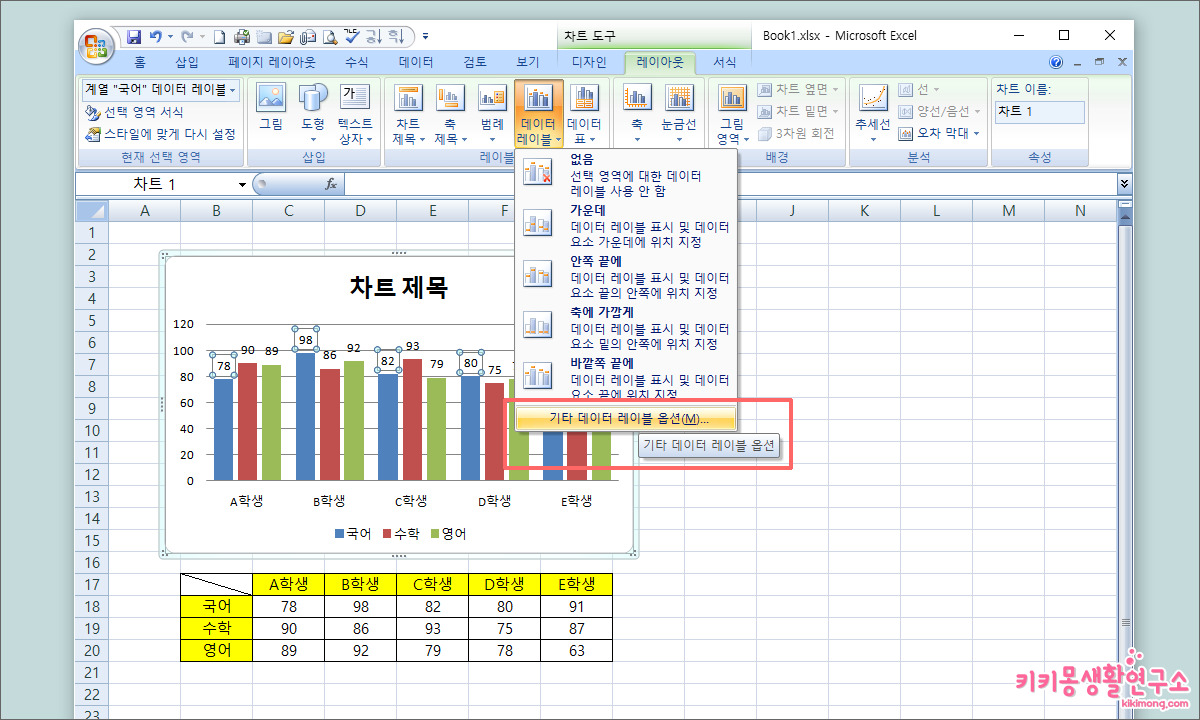 해당 차트 수치에 X축 값을 함께 넣고 싶다면 다음과 같이 설정합니다.
해당 차트 수치에 X축 값을 함께 넣고 싶다면 다음과 같이 설정합니다.
1. 상단 탭에서 레이아웃을 선택합니다.
2. 데이터 레이블을 클릭하고 [기타 데이터 레이블 옵션]을 선택합니다.
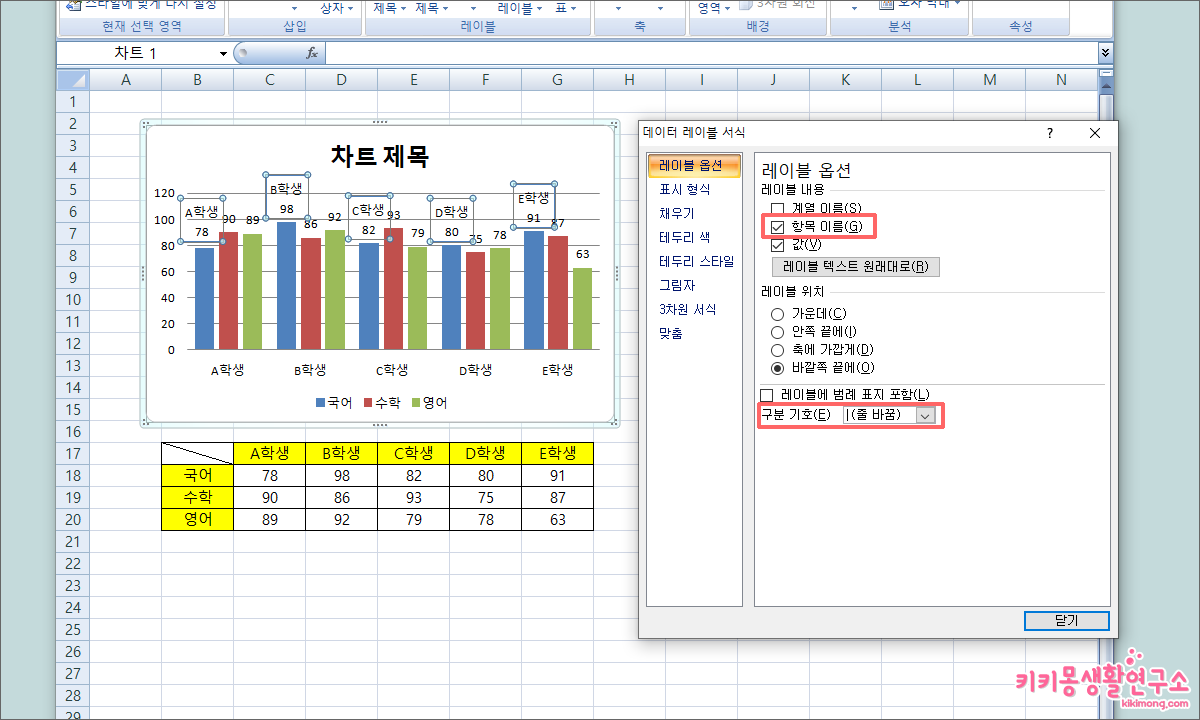 3. 데이터 레이블 서식창에서 레이블 내용 박스 중 [항목 이름]을 체크합니다.
3. 데이터 레이블 서식창에서 레이블 내용 박스 중 [항목 이름]을 체크합니다.
4. 하단의 구분 기호 옵션 중 (줄 바꿈)을 선택합니다.
다음 설정은 다른 차트 숫자와 겹치지 않게 차트 상세 내용을 기입할 수 있습니다.
해당 설정 차트 박스는 마우스 드래그를 통해 위치 이동이 가능하니 사용자에 맞게 옵션 설정하여 가독성 높은 차트를 완성해 보시길 바랍니다.